【愚公系列】《微信小程序与云开发从入门到实践》029-自定义组件基础
| 标题 | 详情 |
|---|---|
| 作者简介 | 愚公搬代码 |
| 头衔 | 华为云特约编辑,华为云云享专家,华为开发者专家,华为产品云测专家,CSDN博客专家,CSDN商业化专家,阿里云专家博主,阿里云签约作者,腾讯云优秀博主,腾讯云内容共创官,掘金优秀博主,亚马逊技领云博主,51CTO博客专家等。 |
| 近期荣誉 | 2022年度博客之星TOP2,2023年度博客之星TOP2,2022年华为云十佳博主,2023年华为云十佳博主等。 |
| 博客内容 | .NET、Java、Python、Go、Node、前端、IOS、Android、鸿蒙、Linux、物联网、网络安全、大数据、人工智能、U3D游戏、小程序等相关领域知识。 |
| 欢迎 | 👍点赞、✍评论、⭐收藏 |
🚀前言
随着移动互联网的快速发展,微信小程序作为一种新兴的应用形态,已经成为了众多开发者和企业的重要选择。它不仅拥有广泛的用户基础,还具备轻便、便捷的特点,能够实现丰富的功能和良好的用户体验。而在小程序的开发过程中,自定义组件的使用则是提升代码复用性和维护性的重要手段。
本文将深入探讨微信小程序自定义组件的基础知识。我们将为您介绍自定义组件的概念、创建方法以及使用场景,帮助您在小程序开发中更高效地构建复杂的用户界面。无论您是小程序开发的新手,还是希望进一步提升开发技能的老手,相信本文都能为您提供有价值的参考。
让我们一起踏上探索自定义组件的旅程,掌握这一重要技能,为您的小程序开发增添更多可能性!
🚀一、自定义组件基础
在小程序开发框架中提供了非常丰富的内置组件,很多时候,自定义组件也是在这些内置组件的基础上进行组合和扩展而来的。
🔎1.创建一个自定义组件
-
创建组件文件夹
- 在示例工程的根目录下,首先新建一个名为
component的文件夹,用来存放你创建的自定义组件。
- 在示例工程的根目录下,首先新建一个名为
-
创建页面文件
- 在
pages文件夹下,创建一组名为customComponent的页面文件,用于演示自定义组件。
- 在
-
自定义组件的文件结构
- 自定义组件与页面类似,也是由四个文件组成:
JSON文件:负责组件的配置。WXML文件:负责组件的结构。WXSS文件:负责组件的样式。JavaScript文件:负责组件的数据和逻辑。
- 自定义组件与页面类似,也是由四个文件组成:
-
使用微信开发者工具创建自定义组件
- 你可以在
component文件夹下新建一组名为component1的自定义组件文件。无需手动创建每个文件,微信开发者工具提供了相应的创建工具:- 右键点击
component文件夹,选择弹出菜单中的“新建 Component”选项,工具会自动为你创建所需的文件。
- 右键点击
- 你可以在
-
观察
component1.json文件- 创建完成后,首先查看
component1.json文件中默认生成的代码:{ "component": true, "usingComponents": {} }component设置为true,标志着这是一个自定义组件。
- 创建完成后,首先查看
-
编写组件结构(
component1.wxml)- 在
component1.wxml文件中,编写组件的结构代码:<view> <view style="text-align: center;">{{title}}</view> <slot></slot> </view>- 这里使用了
slot插槽,允许在使用自定义组件时,将内部的元素插入到指定位置。
- 这里使用了
- 在
-
定义组件的外部属性(
component1.js)- 在
component1.js文件中,定义组件的外部属性。这里我们定义了一个名为title的属性,用来设置标题文本:Component({ properties: { title: { type: String, value: "自定义组件的标题" } } });title的类型为String,默认值为"自定义组件的标题"。
- 在
-
在页面中使用自定义组件
- 在
customComponent.json文件中,注册使用自定义组件,代码如下:{ "usingComponents": { "component1": "../../component/component1/component1" } }- 注意引入的路径要正确,确保
component1组件能够正确加载。
- 注意引入的路径要正确,确保
- 在
-
在页面中使用自定义组件(
customComponent.wxml)- 在
customComponent.wxml中使用自定义组件,代码如下:<component1 title="按钮组"> <view style="display: flex; flex-direction: row; justify-content: space-between;"> <button type="primary" size="mini">按钮1</button> <button type="primary" size="mini">按钮2</button> <button type="primary" size="mini">按钮3</button> </view> </component1>- 通过
title属性设置组件标题。 - 使用
slot插槽,组件内部的内容(按钮)将被插入到slot标签所在的位置。
- 通过
- 在
-
运行并体验效果
- 在微信开发者工具中运行你的代码,查看自定义组件的效果。你会看到标题“按钮组”以及按钮组的显示效果。
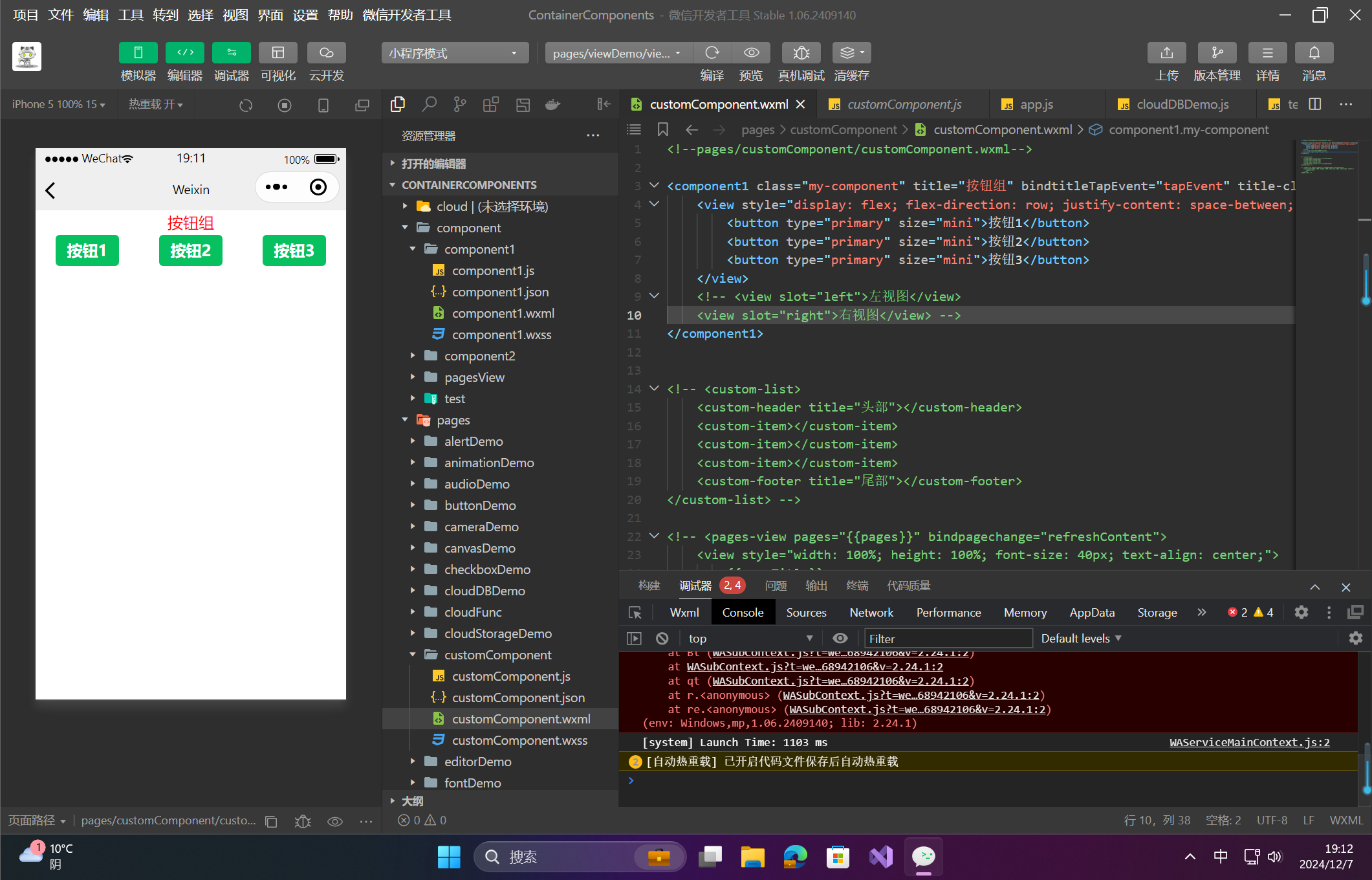
🔎2.关于 Component 组件构造器
🦋2.1 Component 构造器概述
在开发自定义组件时,页面的数据和方法是通过 Page 构造器配置的,自定义组件也是通过 Component 构造器来进行配置。下面我们将详细介绍 Component 构造器中传入的可配置属性,以及其内部封装的一些方法。
🦋2.2 Component 构造器参数对象的属性
Component 构造器接受一个配置对象,配置对象的属性如下表所示:
| 属性名 | 类型 | 说明 |
|---|---|---|
properties |
对象 | 配置组件的外部属性,允许指定属性类型、默认值等。 |
data |
对象 | 组件内部使用的数据。 |
observers |
对象 | 组件的数据监听器,可以监听 properties 和 data 的变化。 |
methods |
对象 | 组件的内部方法。 |
behaviors |
数组 | 混入到组件中的行为。 |
created |
函数 | 组件创建时的生命周期函数。 |
attached |
函数 | 组件挂载到页面时的生命周期函数。 |
ready |
函数 | 组件准备就绪时的生命周期函数。 |
moved |
函数 | 组件从一个页面移动到另一个页面时的生命周期函数。 |
detached |
函数 | 组件从页面中卸载时的生命周期函数。 |
relations |
对象 | 定义组件间的关系。 |
externalClasses |
数组 | 定义组件可接收的外部样式类。 |
options |
对象 | 组件的选项对象。 |
lifetimes |
对象 | 组件的生命周期声明对象。 |
pageLifetimes |
对象 | 组件所在页面的生命周期声明对象。 |
definitionFilter |
函数 | 定义过滤器,用于组件扩展。 |
🦋2.3 properties 配置项
在 Component 中,properties 是非常重要的配置项,它用于定义组件的外部属性(即父组件传递给当前组件的数据)。每个属性都可以指定类型、默认值、回调函数等。具体的配置对象如下表所示:
| 属性名 | 类型 | 说明 |
|---|---|---|
type |
数组 | 属性的类型,例如 String、Number、Boolean 等。 |
optionalTypes |
数组 | 可选类型。 |
value |
任意类型 | 属性的初始值。 |
observer |
函数 | 当属性值变化时的回调函数。 |
🦋2.4 组件实例对象的属性和方法
在组件的方法、生命周期函数以及监听回调中,可以使用 this 关键字来访问组件实例对象。以下是 Component 构造器生成的组件实例对象可以访问的属性和可调用的方法。
☀️2.4.1 可访问的属性
| 属性名 | 类型 | 说明 |
|---|---|---|
id |
字符串 | 获取组件节点的 ID。 |
dataset |
对象 | 获取组件节点的 dataset 数据。 |
data |
对象 | 获取组件的数据。 |
properties |
对象 | 获取组件的外部属性。 |
pageRouter |
对象 | 获取组件所在页面的路由对象。 |
☀️2.4.2 可调用的方法
| 方法名 | 参数 | 说明 |
|---|---|---|
setData |
data(Object) |
设置组件的 data 数据,并触发视图更新。 |
triggerEvent |
name(String), detail(Object), options(Object) |
触发自定义事件。 |
createSelectorQuery |
无 | 创建一个选择器对象,用于获取组件实例。 |
createIntersectionObserver |
无 | 创建一个 IntersectionObserver 对象,用来判断节点是否可见。 |
createMediaQueryObserver |
无 | 创建一个 MediaQueryObserver 对象,用来监听 media query 状态的变化。 |
selectComponent |
selector(String) |
使用选择器选择组件实例节点,返回匹配到的第一个实例。 |
selectAllComponents |
selector(String) |
使用选择器选择组件实例节点,返回匹配到的所有实例。 |
getRelationNodes |
relationKey(String), callback(Function) |
获取指定关系所对应的所有关联节点。 |
setUpdatePerformanceListener |
listener(Function) |
设置性能更新监听器。 |
animate |
keyframes(Array), duration(Number), callback(Function) |
执行关键帧动画。 |
clearAnimation |
callback(Function) |
清除关键帧动画。 |
🦋2.5 数据修改与视图更新
- 在组件内部,可以通过
this.data来访问组件的数据,但直接修改this.data不会同步更新视图。为了触发视图更新,必须使用this.setData()方法进行数据修改。
🔎3.组件的生命周期
🦋3.1 组件生命周期方法
组件的生命周期方法用于管理组件从创建到销毁的整个过程。与页面的生命周期不同,组件除了拥有自身的生命周期方法外,还可以通过 pageLifetimes 选项来感知和响应页面的生命周期。
☀️3.1.1 组件本身的生命周期方法
| 方法名 | 意义 |
|---|---|
created |
组件实例被创建时执行的回调方法。此时组件的数据未准备好,不能调用 setData。 |
attached |
组件实例被挂载到页面时的回调方法。 |
ready |
组件在视图层布局完成后的回调方法。 |
moved |
组件在节点树中的位置移动时的回调方法。 |
detached |
组件被从页面节点树移除时的回调方法。 |
error |
组件发生错误时的回调方法。 |
☀️3.1.2 生命周期方法说明
created:当组件实例被创建时调用。此时,组件的数据尚未准备好,不能调用setData方法进行数据修改。attached:当组件被挂载到页面时调用,这时可以开始访问组件的数据和界面。ready:组件的视图渲染完成时调用,通常在这里进行视图相关的初始化操作。moved:当组件在父容器中位置发生变化时调用,主要用于处理位置变化的相关逻辑。detached:组件从页面的 DOM 树中移除时调用,通常在这里进行清理操作,如销毁定时器等。error:当组件内部发生错误时调用,通常用于捕获错误并进行处理。
🦋3.2 pageLifetimes 选项
pageLifetimes 选项使得组件可以感知并响应其所在页面的生命周期变化。这是组件与页面生命周期交互的一种方式。
| 方法名 | 意义 |
|---|---|
show |
当组件所在的页面被展示时的回调方法。 |
hide |
当组件所在的页面被隐藏时的回调方法。 |
resize |
当组件所在的页面尺寸发生变化时的回调方法(如旋转屏幕)。 |
☀️3.2.1 pageLifetimes 方法说明
show:当组件所在的页面被展示时调用,适用于页面重新展示时需要触发的操作。hide:当组件所在的页面被隐藏时调用,通常用于处理组件隐藏时的资源清理。resize:当页面尺寸变化时(如旋转屏幕)调用,适用于处理页面布局变化的逻辑。
🦋3.3 总结
- 组件除了拥有自己的生命周期方法(如
created,attached,ready等),还可以通过pageLifetimes选项感知页面生命周期的变化(如show,hide,resize)。 - 组件的生命周期方法帮助开发者在组件的不同阶段进行初始化、资源清理、视图更新等操作。
- 在
created生命周期中,组件的data尚未准备好,无法调用setData方法来更新数据。
- 点赞
- 收藏
- 关注作者


评论(0)